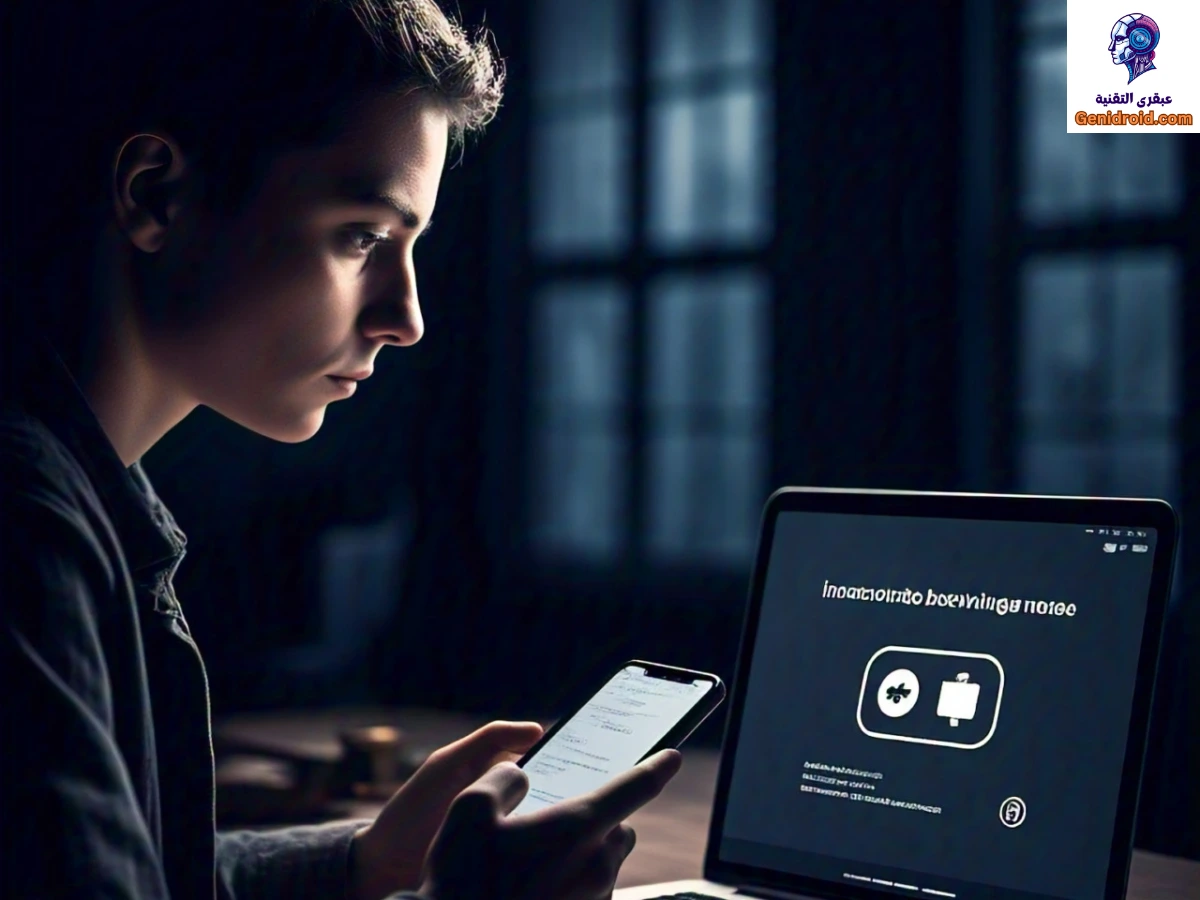في عصر التكنولوجيا المتقدمة، أصبحت الخصوصية على الإنترنت أحد أهم الأولويات للمستخدمين. سواء كنت تتصفح الإنترنت على هاتفك الذكي أو جهاز الكمبيوتر الخاص بك، فإن تفعيل التصفح الخفي يمكن أن يكون أداة قوية لحماية بياناتك الشخصية. ولكن، ما هو التصفح الخفي؟ ومتى يجب استخدامه؟ وكيف يمكن تفعيله على مختلف الأجهزة والمتصفحات؟ في هذا المقال، سنستعرض كل ما تحتاج لمعرفته حول التصفح الخفي، مع خطوات تفعيله ونصائح لاستخدامه بفعالية.
ما هو التصفح الخفي؟
التصفح الخفي، المعروف أيضًا باسم “وضع التصفح الخاص” أو “وضع التخفي”، هو ميزة متوفرة في معظم المتصفحات الحديثة. عند تفعيله، لا يقوم المتصفح بحفظ سجل التصفح أو ملفات تعريف الارتباط (الكوكيز) أو أي بيانات أخرى مرتبطة بجلسة التصفح. هذا يعني أنك تستطيع تصفح الإنترنت دون ترك أثر على الجهاز الذي تستخدمه.
فوائد التصفح الخفي
- حماية الخصوصية: لا يتم حفظ سجل التصفح أو بيانات تسجيل الدخول.
- تسجيل الدخول إلى حسابات متعددة: يمكنك استخدام حسابات مختلفة على نفس الموقع دون الحاجة إلى تسجيل الخروج.
- التصفح على الأجهزة المشتركة: مثالي عند استخدام أجهزة عامة أو مشتركة مع الآخرين.
- منع الإعلانات المستهدفة: يتم حذف ملفات تعريف الارتباط بعد إغلاق النافذة، مما يقلل من تتبع الإعلانات.
كيفية تفعيل التصفح الخفي على الكمبيوتر
1. متصفح جوجل كروم (Google Chrome)
- افتح متصفح جوجل كروم.
- انقر على أيقونة النقاط الثلاث في الزاوية العلوية اليمنى.
- اختر “نافذة جديدة للتصفح المتخفي” أو استخدم الاختصار
Ctrl + Shift + N(ويندوز) أوCommand + Shift + N(ماك).
2. متصفح مايكروسوفت إيدج (Microsoft Edge)
- افتح متصفح إيدج.
- انقر على أيقونة النقاط الثلاث في الزاوية العلوية اليمنى.
- اختر “نافذة InPrivate جديدة”.
3. متصفح فايرفوكس (Firefox)
- افتح متصفح فايرفوكس.
- انقر على أيقونة الخطوط الثلاث في الزاوية العلوية اليمنى.
- اختر “نافذة خاصة جديدة”.
4. متصفح سفاري (Safari)
- افتح متصفح سفاري.
- انقر على “ملف” في الزاوية العلوية اليسرى.
- اختر “نافذة خاصة جديدة” أو استخدم الاختصار
Command + Shift + N6.
كيفية تفعيل التصفح الخفي على الهاتف
1. نظام iOS (سفاري)
- افتح تطبيق سفاري.
- اضغط على أيقونة علامات التبويب (المربعات المتداخلة).
- اختر “خاص” لفتح نافذة تصفح خفية.
2. نظام أندرويد (جوجل كروم)
- افتح تطبيق جوجل كروم.
- اضغط على أيقونة النقاط الثلاث في الزاوية العلوية اليمنى.
- اختر “علامة تبويب جديدة للتصفح المتخفي”.
متى يجب استخدام التصفح الخفي؟
- عند استخدام أجهزة عامة: لحماية بياناتك الشخصية من التتبع.
- لشراء الهدايا أو التخطيط للمفاجآت: لمنع الإعلانات المستهدفة من كشف خططك.
- لاختبار المواقع الإلكترونية: للمطورين الذين يرغبون في الظهور كزائر جديد.
- لحماية بيانات العمل: عند استخدام حسابات عمل على أجهزة مشتركة412.
الأسئلة الشائعة (FAQs)
1. هل التصفح الخفي يخفي نشاطي عن مزود الإنترنت؟
لا، التصفح الخفي لا يخفي نشاطك عن مزود الإنترنت أو مسؤولي الشبكة. فهو يحمي فقط بياناتك المحلية على الجهاز الذي تستخدمه.
2. هل يمكن تتبع التصفح الخفي؟
نعم، يمكن لمواقع الويب ومزودي الخدمة تتبع عنوان IP الخاص بك حتى في وضع التصفح الخفي.
3. هل التصفح الخفي يحمي من الفيروسات والبرامج الضارة؟
لا، التصفح الخفي لا يوفر حماية ضد الفيروسات أو البرامج الضارة. يجب استخدام برامج مكافحة الفيروسات للحماية الكاملة.
4. كيف يمكن تعزيز الخصوصية أثناء التصفح؟
يمكنك استخدام شبكة افتراضية خاصة (VPN) لحماية عنوان IP الخاص بك، بالإضافة إلى حذف ملفات تعريف الارتباط بانتظام.
الخاتمة
التصفح الخفي هو أداة مفيدة لحماية خصوصيتك على الإنترنت، خاصة عند استخدام الأجهزة المشتركة أو تصفح المواقع الحساسة. ومع ذلك، من المهم أن تدرك أن التصفح الخفي لا يوفر حماية كاملة ضد التتبع من قبل المواقع أو مزودي الخدمة. لتعزيز خصوصيتك، يمكنك الجمع بين التصفح الخفي واستخدام أدوات إضافية مثل VPN.